'>

Para sa mga hindi gaanong advanced na gumagamit ng computer, ang GeForce Experience ay isang kapaki-pakinabang na application na makakatulong upang panatilihing napapanahon ang mga driver, i-optimize ang mga setting ng laro at payagan kang ibahagi ang iyong mga sandali sa paglalaro sa iyong mga kaibigan.
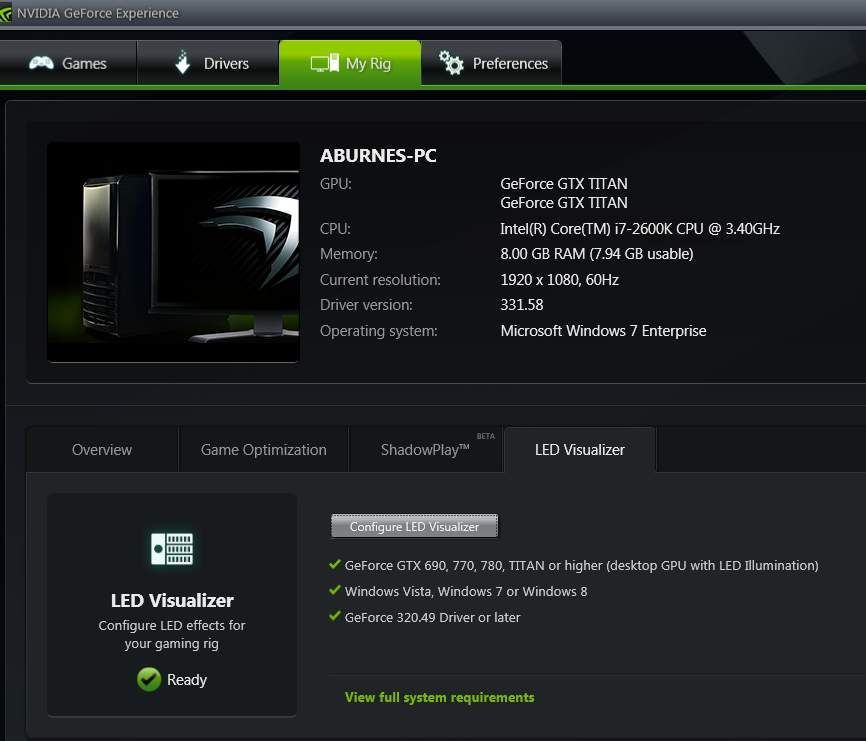
Sinabi na, medyo ilang mga gumagamit ang nagkakaroon ng problema kung saan nakikita nila ang notification: ' Hindi ma-optimize ng GeForce ang mga laro sa PC na ito. 'O' Hindi ma-optimize ang mga laro. 'Tulad ng ipinakita sa unang screen shot sa itaas.

Kung nangyari rin ito sa iyo, basahin at sundin ang mga madaling gawin na mga hakbang sa mga imahe upang matulungan kang maayos ang problema.
1: Pansamantalang I-shut down ang Firewall
2: Baguhin ang Mga Setting sa Karanasan sa GeForce
3: Malinis na i-install ang NVIDIA Display Driver
1: Pansamantalang I-shut down ang Firewall
Ang ilang mga gumagamit ay nag-ulat na sinasabi na ang problemang ito ay nawala nang pansamantala nilang isinara ang firewall sa kanilang mga computer. Tila na sa ilang mga computer, ang firewall ay ganap na hinarangan ang pag-scan para sa mga bagong laro, na ginagawang imposible para sa GeForce na tulungan kang ma-optimize ang iyong karanasan sa paglalaro.
2: Baguhin ang Mga Setting sa Karanasan sa GeForce
1) Buksan ang iyong NVIDIA GeForce Karanasan. Pumunta sa Mga Kagustuhan tab Pagkatapos mag-click Mga Laro tab sa gilid

2) Siguraduhin na ang kahon para sa Inirerekumenda ang pinakamainam na mga setting ay naka-check.

3) Ngayon bumalik sa tab na Laro. Tingnan kung natutugunan ang mga kinakailangan. Kung gayon, dapat na gumana ang mga pag-optimize ngayon.
3: Malinis na i-install ang NVIDIA Display Driver
1) Upang magsagawa ng isang malinis na pag-install ng iyong display driver, dapat mo munang i-download Ipakita ang Driver ng Uninstaller . Tutulungan ka nitong alisin ang iyong graphic driver nang buo.
Matapos ang pag-download, i-install tulad ng itinuro.
Tandaan na ang Display Driver Uninstaller ay maaaring hindi gumana nang maayos pagkatapos ng Pag-update ng Mga Lumikha ng Windows 10. Kung nagkakaproblema ka sa paggamit nito, huwag mag-atubiling ipaalam sa amin at magbibigay kami ng karagdagang tulong.
2) Ilunsad Ipakita ang Driver ng Uninstaller . Kung nasa normal mode ka, imumungkahi nito na pumunta ka muna sa Safe Mode at pagkatapos ay magpatuloy sa pag-uninstall.
Pumili mula sa drop-down na kahon Safe Mode (Inirekomenda) .
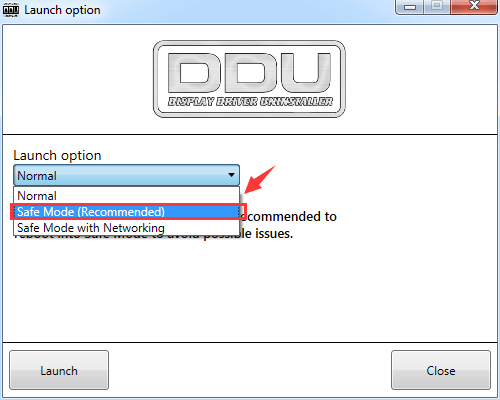
3) Pumili Malinis at muling simulan (Lubhang inirekomenda) pagpipilian

Hintaying makumpleto ang pag-uninstall at ang iyong computer ay magsisimulang muli sa normal mode.
4) Pagkatapos ay pumunta upang suportahan ang website ng NVIDIA at maghanap para sa tamang driver ng graphics card para sa iyong aparato.

5) Kapag nakita mo ang tamang driver, i-download ito at pagkatapos ay i-install ito tulad ng itinuro. Ang oras na ginugol ay nakasalalay sa kasanayan sa paghahanap at bilis ng network mo. Kaya't ang oras ay maaaring saklaw mula 10 minuto hanggang 1 oras o higit pa.
Kung wala kang oras, pasensya o kasanayan sa computer upang manu-manong i-update ang iyong mga driver, awtomatiko mong magagawa ito Madali ang Driver .
Awtomatikong makikilala ng Driver Easy ang iyong system at hanapin ang tamang mga driver para dito. Hindi mo kailangang malaman nang eksakto kung anong sistema ang tumatakbo ang iyong computer, hindi mo kailangang ipagsapalaran sa pag-download at pag-install ng maling driver, at hindi mo kailangang mag-alala tungkol sa pagkakamali kapag nag-install.
Maaari mong awtomatikong i-update ang iyong mga driver gamit ang alinman sa LIBRE o ang Pro na bersyon ng Driver Easy. Ngunit sa bersyon ng Pro ay tumatagal ng 2 pag-click lamang (at nakakuha ka ng buong suporta at isang 30-araw na garantiyang ibabalik ang bayad):
1) Mag-download at mai-install ang Driver Easy.
2) Patakbuhin ang Driver Madali at i-click ang I-scan ngayon pindutan Pagkatapos ay i-scan ng Driver Easy ang iyong computer at makakakita ng anumang mga driver ng problema.

3) I-click ang Update pindutan sa tabi ng isang naka-flag na USB driver upang awtomatikong mag-download at mag-install ng tamang bersyon ng driver na ito (magagawa mo ito sa LIBRENG bersyon).
O mag-click I-update ang Lahat upang awtomatikong i-download at mai-install ang tamang bersyon ng lahat ng mga driver na nawawala o hindi napapanahon sa iyong system (kinakailangan nito ang Pro bersyon - sasabihan ka na mag-upgrade kapag nag-click ka I-update ang Lahat ).

![[SOLVED] Hindi Gumagana ang Jabra Headset – Gabay sa 2022](https://letmeknow.ch/img/knowledge/16/jabra-headset-not-working-2022-guide.jpg)




![[Nalutas] Paano ayusin ang Street Fighter 6 Lag at High Ping sa PC](https://letmeknow.ch/img/knowledge-base/AD/solved-how-to-fix-street-fighter-6-lag-and-high-ping-on-pc-1.jpg)
